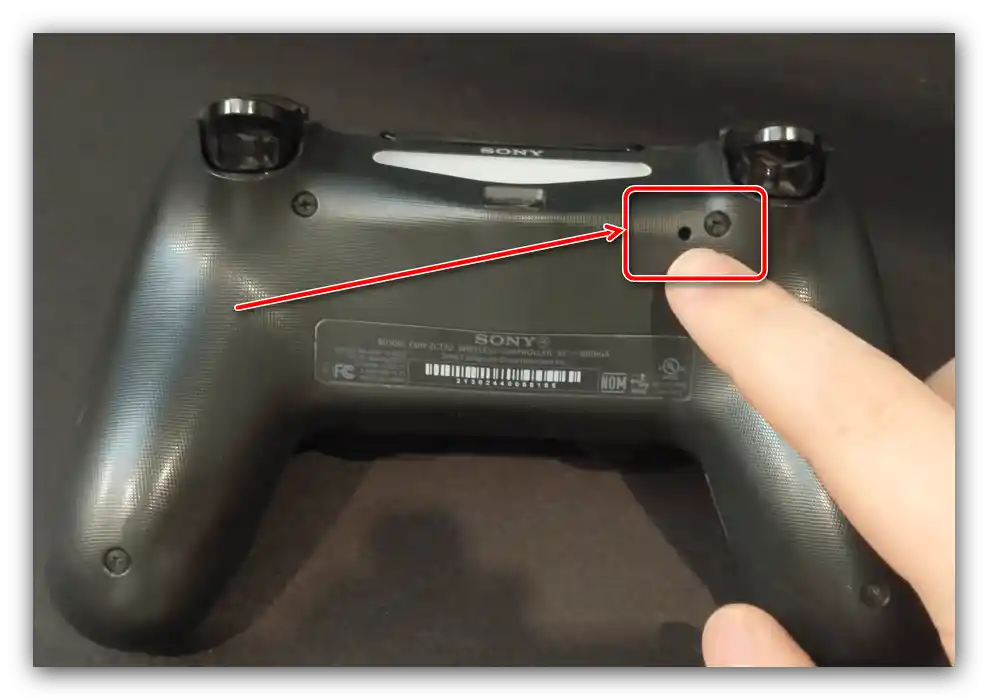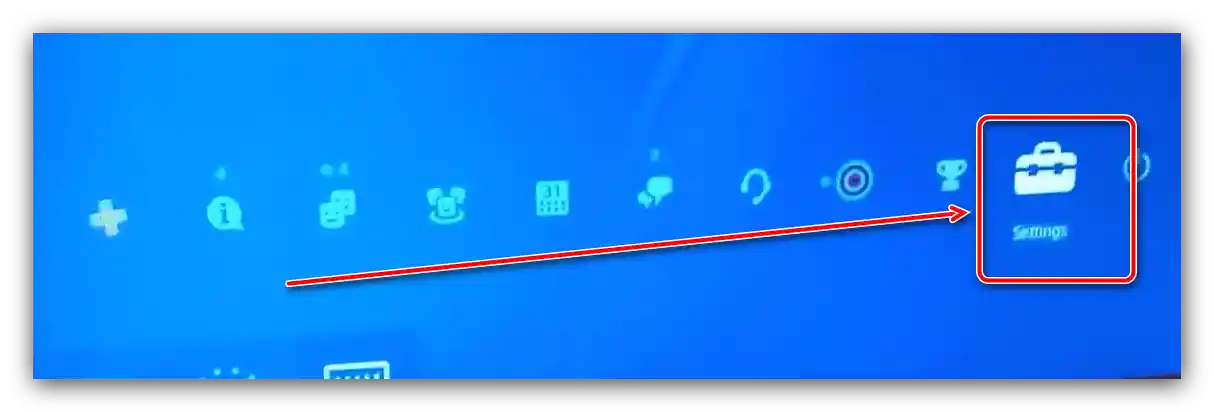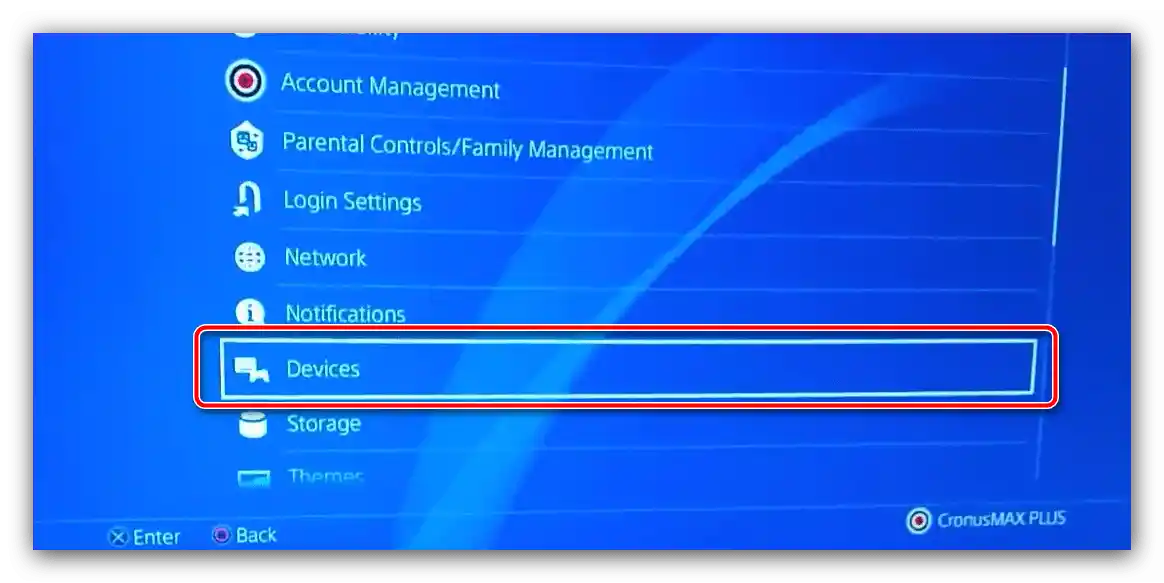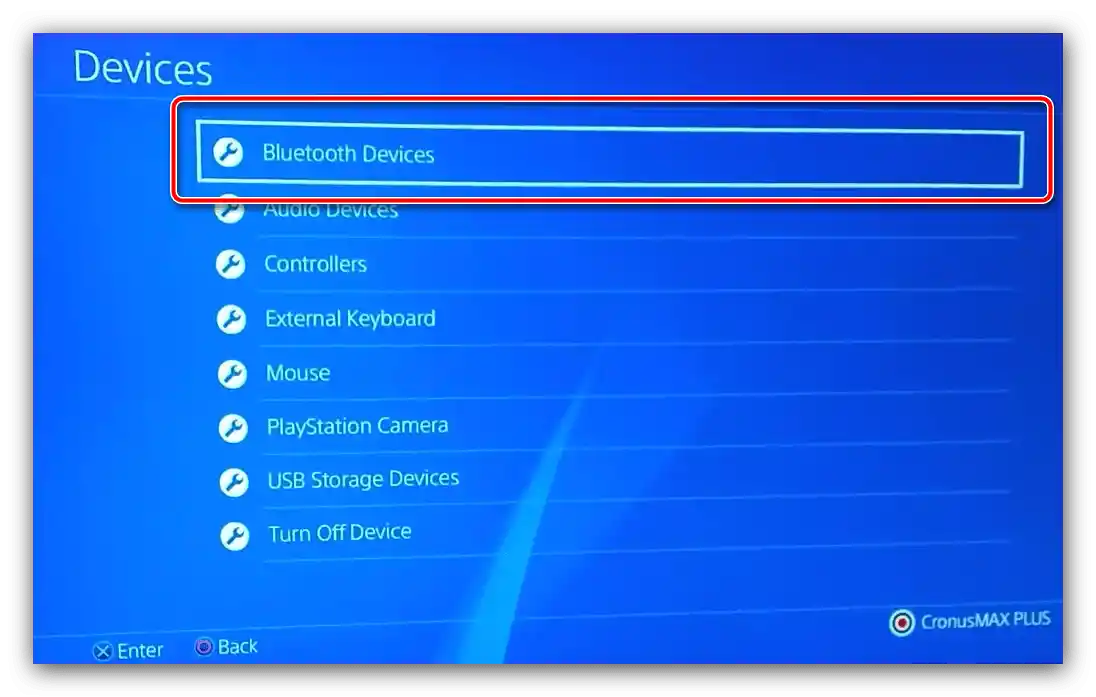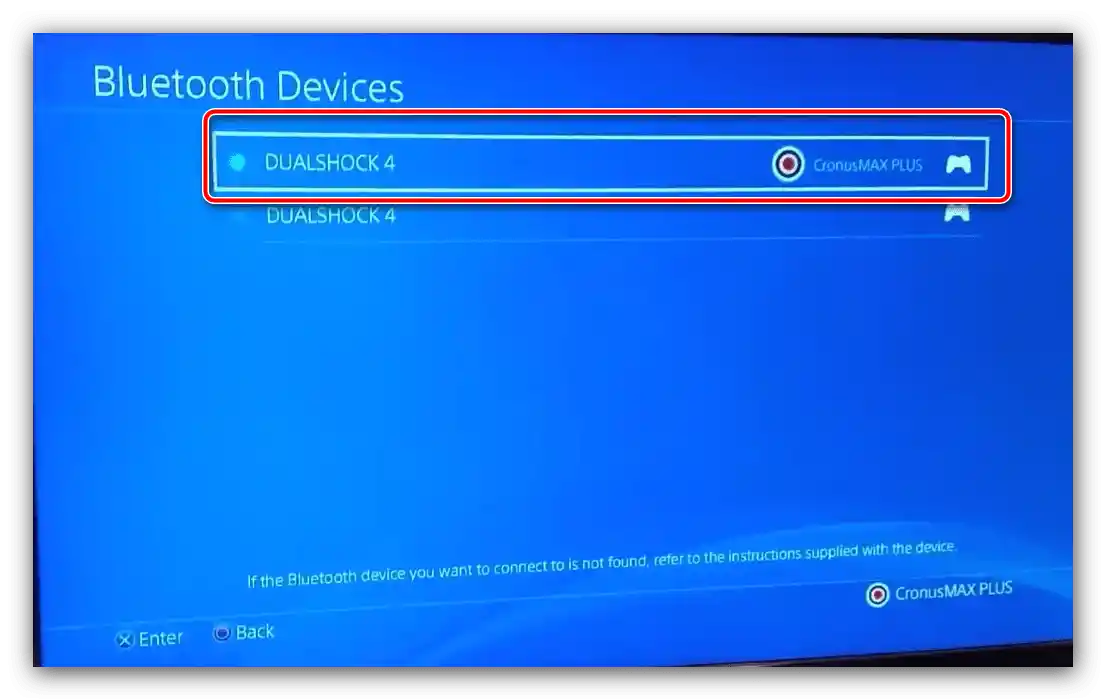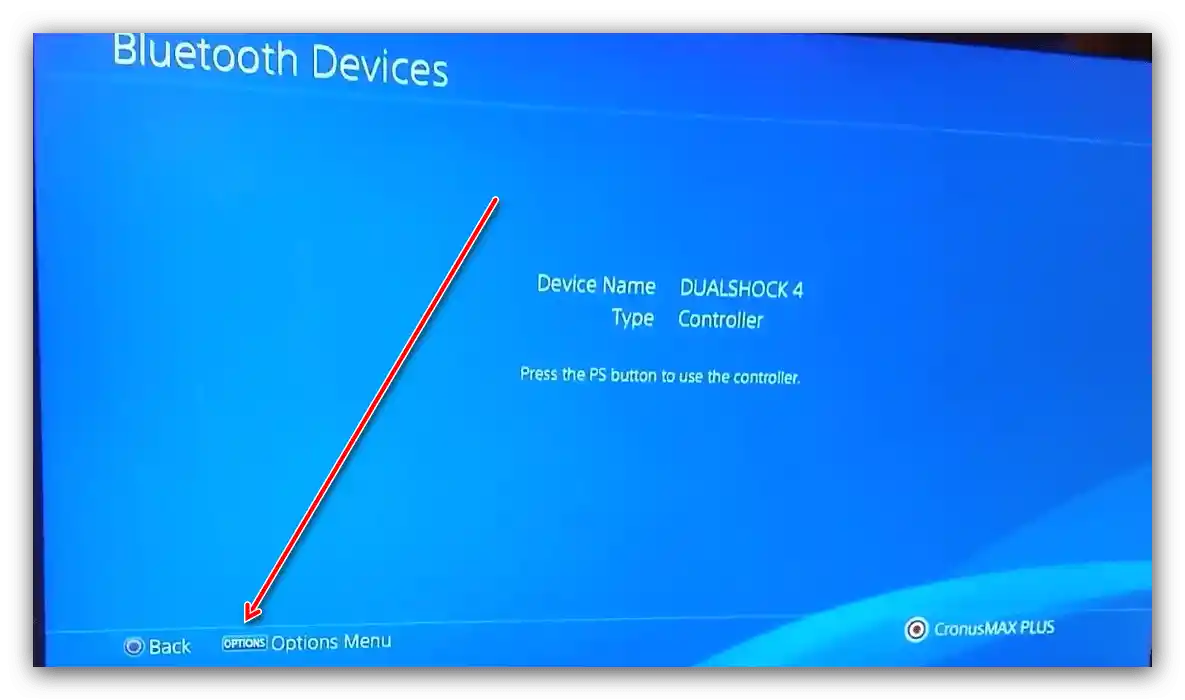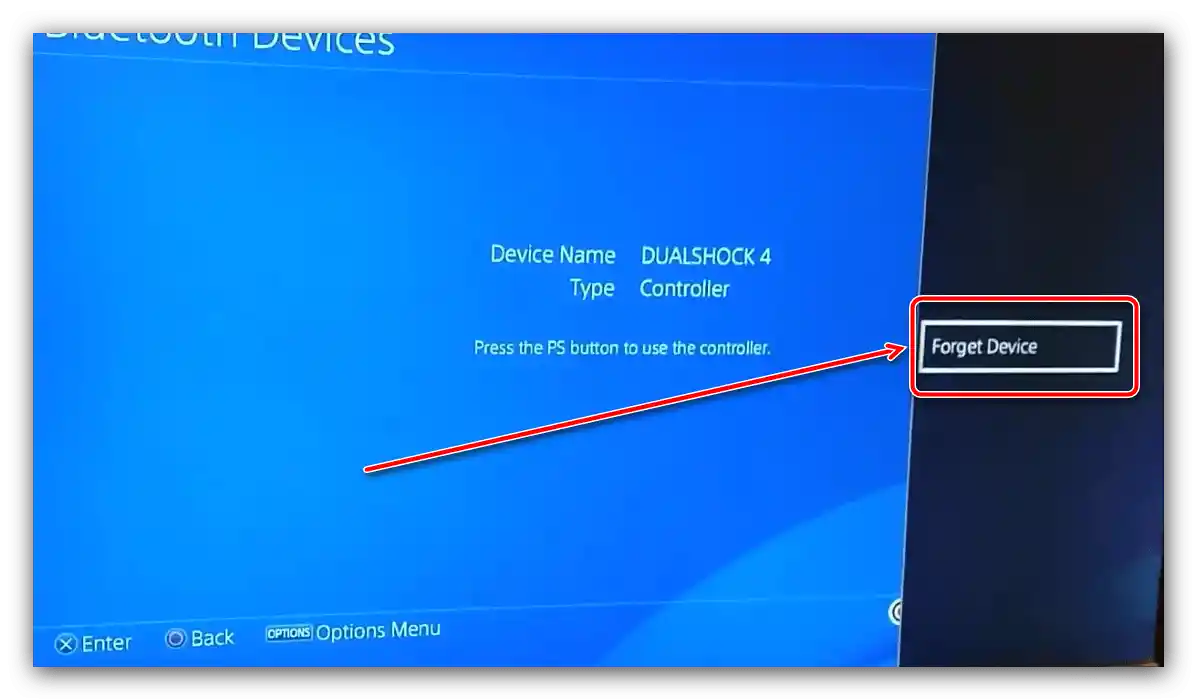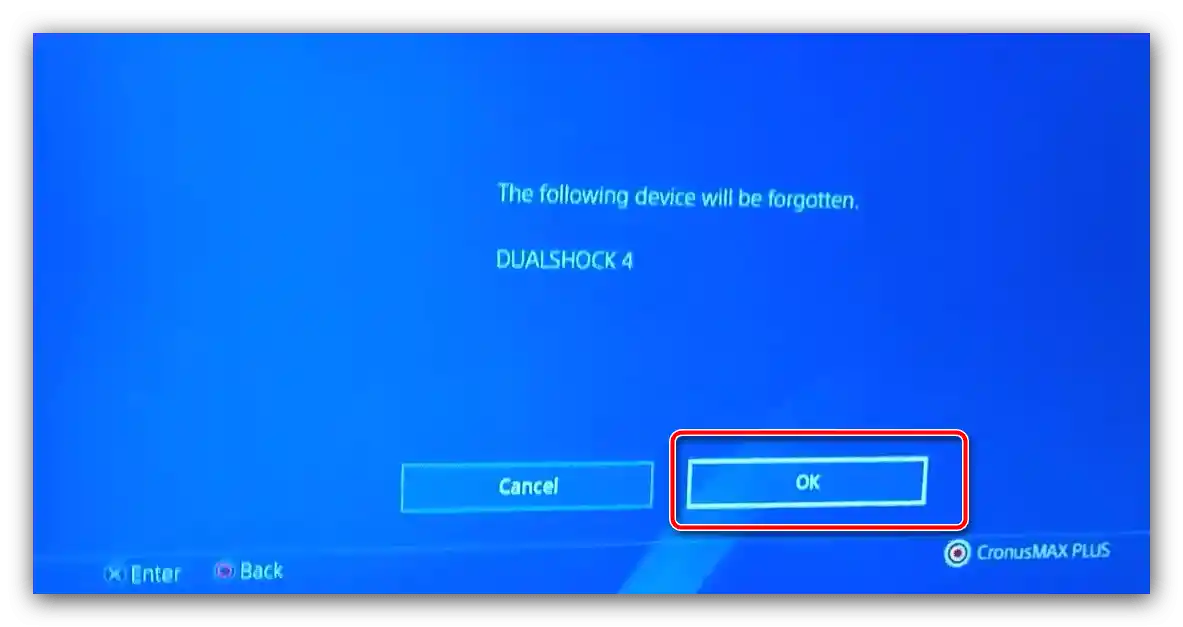اتصال بیسیم
اگر مشکل مورد نظر در هنگام استفاده از اتصال بیسیم مشاهده میشود، مراحل زیر را انجام دهید:
- اطمینان حاصل کنید که فاصله بین کنسول و کنترلر زیاد نیست و در محدوده یک اتاق قرار دارد و هیچ مانعی بین دو دستگاه وجود ندارد.
- اگر کنترلر مشکلدار قبلاً به کامپیوتر متصل شده است، باید آن را ریست کنید. برای این کار از دکمه ریست استفاده کنید: یک شیء باریک و بلند (ابزار استخراج سیمکارت یا گیره کاغذی باز شده) را بردارید، دسته را به سمت پایین برگردانید و به ناحیهای که در تصویر بعدی مشخص شده توجه کنید.
![دکمه بازنشانی برای ریست کردن کنترلر PS4، اگر به کنسول متصل نشود]()
یک شیء باریک را در سوراخ قرار دهید و تا صدای کلیک فشار دهید – Dualshock 4 با خاموش شدن نشانگر نوری، ریست را اعلام میکند.
- این مشکل همچنین میتواند با لغو جفتسازی حل شود، اما برای این کار به یک کنترلر دوم که بهطور قطع کار میکند نیاز است.در منوی اصلی کنسول، از گزینههای "تنظیمات" ("Settings") استفاده کنید.
![تنظیمات را برای بازنشانی کنترلر PS4 باز کنید، اگر به کنسول متصل نمیشود]()
سپس – "دستگاهها" ("Devices").
![پارامترهای دستگاهها برای بازنشانی کنترلر PS4، اگر به کنسول متصل نشود]()
باید گزینه "دستگاههای بلوتوث" ("Bluetooth Devices") را انتخاب کنید.
![دستگاههای بلوتوث برای ریست کردن کنترلر PS4، اگر به کنسول متصل نشود]()
رکورد دسته بازی مشکلدار را انتخاب کرده و دکمه "کراس" را فشار دهید.
![ضبط دستگاه برای بازنشانی کنترلر PS4، اگر به کنسول متصل نمیشود]()
از دکمه "Options" برای فراخوانی منو استفاده کنید.
![فراخوانی منوی زمینه برای بازنشانی کنترلر PS4، اگر به کنسول متصل نمیشود]()
در آن تنها گزینه "فراموش کردن دستگاه" ("Forget Device") وجود دارد، از آن استفاده کنید.
![دستگاه ریست کنترلر PS4 را فراموش کنید، اگر به کنسول متصل نمیشود]()
عملیات را با فشار دادن "OK" تأیید کنید.
![حذف دستگاه برای بازنشانی کنترلر PS4 را تأیید کنید، اگر به کنسول متصل نمیشود]()
دوباره دسته دوآلشاک ۴ و کنسول را جفت کنید: دکمههای "PlayStation" و "Share" را همزمان فشار داده و نگه دارید، پس از ظاهر شدن پیام روی صفحه تلویزیون، دکمه "کراس" را روی دستگاه هدف فشار دهید.
- سعی کنید دسته را به کامپیوتر یا گوشی هوشمند متصل کنید – اگر این عملیات انجام نشد، احتمالاً مشکل سختافزاری است و کنترلر باید به مرکز خدمات برده شود.
جزئیات بیشتر: چگونه Dualshock 4 به کامپیوتر یا گوشی اندروید متصل کنیم.
اتصال از طریق USB
در صورت بروز مشکلات با اتصال سیمی، اقدامات به شرح زیر خواهد بود:
- اولین قدم بررسی کارایی کابل است – این کابل دارای پورت Type-C است، بنابراین تقریباً به هر دستگاهی با پورتهای مشابه متصل میشود. اگر در دستگاه دوم مشکلاتی با اتصال مشاهده میشود، مشکل قطعاً به کابل مربوط میشود و نیاز به تعویض دارد.
- اگر مشخص شد که کابل سالم است، سعی کنید با آن دسته را به پورت دیگری روی بدنه کنسول متصل کنید – ممکن است پورت اصلی مورد استفاده خراب شده باشد.
- همچنین وضعیت تمام کانکتورها روی کابل، دسته و PS4 را بررسی کنید – آلودگی یا اکسیداسیون ممکن است مانع از تماس شود.اگر چنین چیزی کشف شد، دستگاه را خاموش کنید یا کنترلر را خاموش کنید، سپس با احتیاط نقاط تماس را با یک گوشپاککن آغشته به الکل پاک کنید.
- در صورت لزوم، ریست یا لغو جفتسازی دستگاه را طبق دستورالعملهای مربوط به اتصالات بیسیم انجام دهید.
در صورت خرابی یکی از پورتها، بهترین راهحل این است که دستگاه مشکلدار را برای تعمیر ببرید.
خالی شدن باتری Dualshock 4
ممکن است منبع خرابی، خالی شدن باتری باشد - این موضوع همچنین با عدم واکنش به فشار دکمهها نشان داده میشود. سعی کنید کنترلر خود را با یکی از روشهای زیر شارژ کنید و وجود نقص را بررسی کنید.
جزئیات بیشتر: چگونه کنترلر Dualshock 4 را شارژ کنیم